OpenLiteSpeed je bezplatný, open source a odlehčený HTTP server vyvinutý společností LiteSpeed Technologies. OpenLiteSpeed podporuje mnoho operačních systémů včetně Debianu, Ubuntu, Mac OS, FreeBSD a mnoha dalších. Poskytuje webové uživatelské rozhraní pro správu webového serveru z webového prohlížeče. OpenLiteSpeed se používá ke snadnému vytváření a správě webových stránek. Je to výkonný, modulární HTTP server a dokáže zpracovat stovky tisíc souběžných připojení.
V tomto tutoriálu vám ukážeme, jak nainstalovat OpenLiteSpeed na server Debian 10.
Požadavky
- Server se systémem Debian 10.
- Na vašem serveru je nakonfigurováno heslo uživatele root.
Začínáme
Nejprve budete muset aktualizovat své balíčky na nejnovější verzi. Můžete je aktualizovat spuštěním následujícího příkazu:
apt-get update -y
apt-get upgrade -y
Jakmile jsou vaše balíčky aktualizovány, restartujte systém, abyste použili změny konfigurace.
Dále nainstalujte požadované závislosti pomocí následujícího příkazu:
apt-get install install build-essential libexpat1-dev libgeoip-dev libpcre3-dev libudns-dev zlib1g-dev libssl-dev libxml2 libxml2-dev rcs libpng-dev libpng-dev openssl autoconf g++ make openssl libssl-dev libcurl4-openssl-dev libcurl4-openssl-dev pkg-config libsasl2-dev libzip-dev
Jakmile jsou nainstalovány všechny požadované závislosti, můžete přejít k dalšímu kroku.
Instalace a konfigurace OpenLiteSpeed
Ve výchozím nastavení není OpenLiteSpeed k dispozici ve výchozím úložišti Debian 10. Budete tedy muset nainstalovat OpenLiteSpeed ze zdroje.
Nejprve si stáhněte nejnovější verzi OpenLiteSpeed pomocí následujícího příkazu:
wget https://openlitespeed.org/packages/openlitespeed-1.5.2.tgz
Po dokončení stahování rozbalte stažený soubor pomocí následujícího příkazu:
tar -xvzf openlitespeed-1.5.2.tgz
Dále změňte adresář na openlitespeed-1.5.2 a nainstalujte OpenLiteSpeed pomocí následujícího příkazu:
cd openlitespeed-1.5.2
sh install.sh
Po instalaci OpenLiteSpeed budete muset nakonfigurovat heslo správce pro webové rozhraní. Můžete to udělat pomocí následujícího příkazu:
/usr/local/lsws/admin/misc/admpass.sh
Vytvořte administrátora a heslo, jak je uvedeno níže:
Please specify the user name of administrator. This is the user name required to login the administration Web interface. User name [admin]: admin Please specify the administrator's password. This is the password required to login the administration Web interface. Password: Retype password: Administrator's username/password is updated successfully!
Dále spusťte webovou službu OpenLiteSpeed pomocí následujícího příkazu:
/etc/init.d/lsws start
OpenLiteSpeed nyní běží a naslouchá na portu 8088. Otevřete webový prohlížeč a zadejte adresu URL http://ip-ip-vašeho-serveru:8088. Budete přesměrováni na následující stránku:
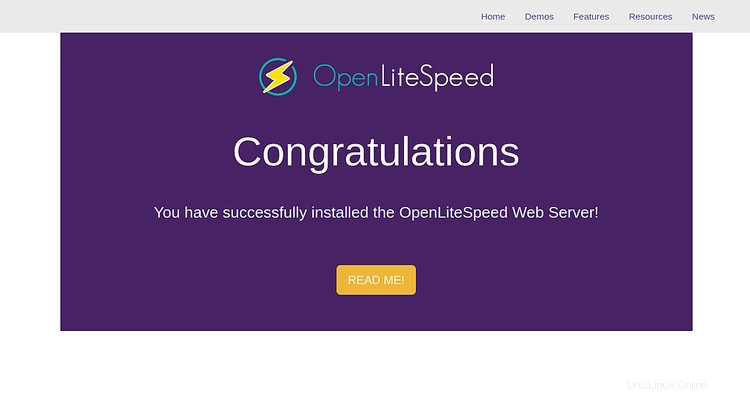
Instalovat MariaDB pro OpenLiteSpeed
Ve výchozím nastavení je MariaDB k dispozici ve výchozím úložišti Debian 10. Můžete jej nainstalovat pouhým spuštěním následujícího příkazu:
apt-get install mariadb-server mariadb-client -y
Jakmile je MariaDB nainstalována, spusťte MariaDB a povolte její spuštění po restartu systému pomocí následujícího příkazu:
systemctl start mariadb
systemctl enable mariadb
Dále budete muset zabezpečit instalaci MariaDB. Můžete jej zabezpečit spuštěním následujícího skriptu:
mysql_secure_installation
Tento skript nastaví heslo uživatele root, odstraní anonymní uživatele, zakáže vzdálené přihlášení uživatele root a odebere testovací databázi.
mysql_secure_installation
Odpovězte na všechny otázky, jak je uvedeno níže:
Enter current password for root (enter for none):
Set root password? [Y/n]: N
Remove anonymous users? [Y/n]: Y
Disallow root login remotely? [Y/n]: Y
Remove test database and access to it? [Y/n]: Y
Reload privilege tables now? [Y/n]: Y
Jakmile je MariaDB zabezpečená, přihlaste se do prostředí MariaDB pomocí následujícího příkazu:
mysql -u root
Dále deaktivujte ověřování pluginu spuštěním následujících příkazů:
MariaDB [(none)]>use mysql;
MariaDB [(none)]>update user set plugin='' where User='root';
Dále vyprázdněte oprávnění a ukončete prostředí MariaDB pomocí následujícího příkazu:
MariaDB [(none)]>flush privileges;
MariaDB [(none)]>exit;
Po dokončení můžete přejít k dalšímu kroku.
Instalovat PHP pro OpenLiteSpeed
Ve výchozím nastavení není PHP k dispozici v úložišti OpenLiteSpeed. Takže budete muset zkompilovat PHP z webového rozhraní OpenLiteSpeed.
Chcete-li získat přístup k panelu administrátora OpenLiteSpeed, otevřete webový prohlížeč a zadejte adresu URL http://ip-ip-vašeho-serveru:7080. Měli byste vidět následující stránku:
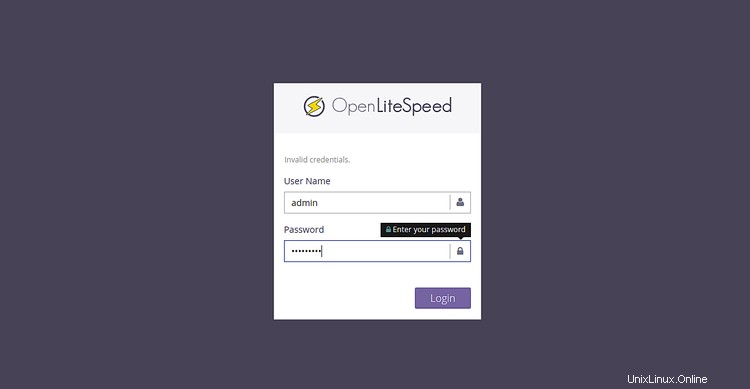
Nyní zadejte své administrátorské uživatelské jméno a heslo, které jste vytvořili dříve, a klikněte na Přihlásit knoflík. Na následující stránce byste měli vidět řídicí panel OpenLiteSpeed:
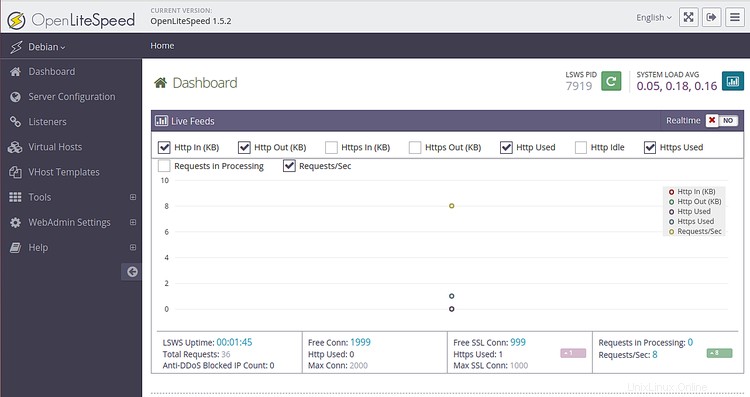
Nyní klikněte na Nástroje> Kompilovat PHP , měli byste vidět následující stránku:
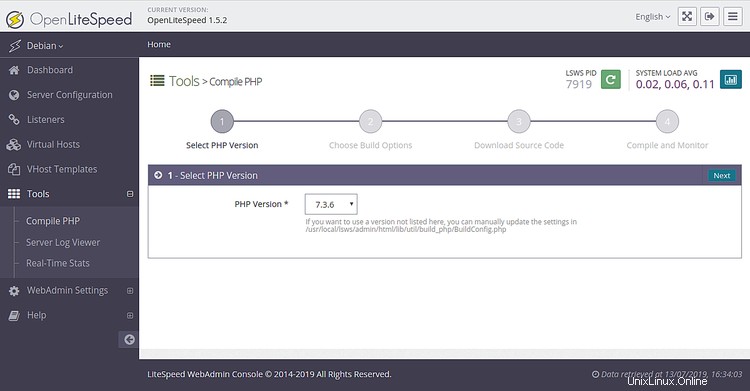
Nyní vyberte verzi PHP, kterou chcete nainstalovat, a klikněte na Další knoflík. Měli byste vidět následující stránku:
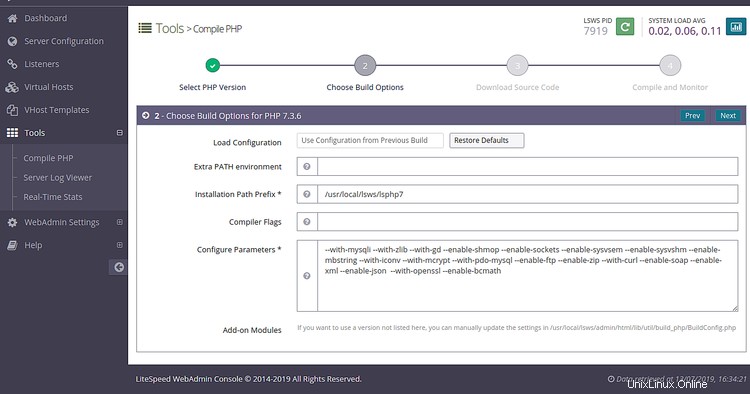
Nyní vyberte možnosti sestavení a klikněte na Další tlačítko pro zahájení stahování PHP. Po úspěšném dokončení procesu byste měli vidět následující stránku:

Dále klikněte na Další knoflík. Měli byste vidět následující stránku:
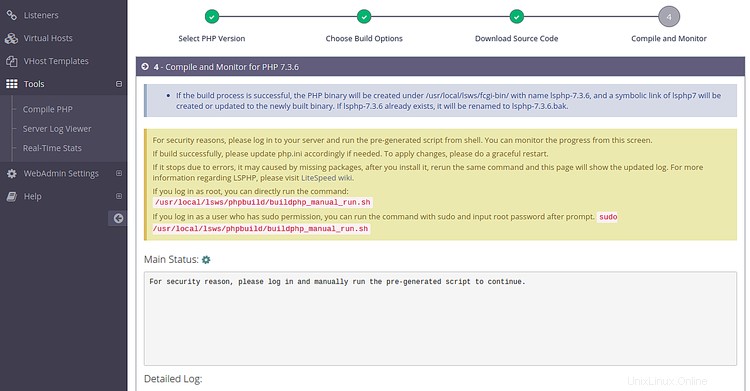
Nyní se přihlaste na svůj server z terminálu a spusťte předem vygenerovaný skript, jak je uvedeno níže:
/usr/local/lsws/phpbuild/buildphp_manual_run.sh
Tento skript stáhne a zkompiluje PHP a související moduly do vašeho systému.
Proces instalace můžete zkontrolovat pomocí následujícího příkazu:
tail -f /usr/local/lsws/phpbuild/buildphp_1563016683.8.log
Po úspěšném dokončení instalace byste měli vidět následující výstup:
copy compiled php binary to litespeed directory cd /usr/local/lsws//fcgi-bin ln -sf lsphp-7.3.6 lsphp7 ============================================== Finished building PHP 7.3.6 with LSAPI ============================================== Sat 13 Jul 2019 08:07:36 AM EDT **DONE**
Gratulujeme! úspěšně jste nainstalovali a nakonfigurovali OpenLiteSpeed na serveru Debian 10. Nyní můžete snadno hostovat své webové stránky pomocí OpenLiteSpeed. Další informace naleznete v oficiální dokumentaci OpenLiteSpeed na OpenLiteSpeed Doc